Jak usunąć adware PathBrand z systemu
Wirus MacZnany również jako: Potencjalnie niechciana aplikacja PathBrand
Otrzymaj bezpłatne skanowanie i sprawdź, czy twój komputer jest zainfekowany.
USUŃ TO TERAZAby korzystać z w pełni funkcjonalnego produktu, musisz kupić licencję na Combo Cleaner. Dostępny jest 7-dniowy bezpłatny okres próbny. Combo Cleaner jest własnością i jest zarządzane przez RCS LT, spółkę macierzystą PCRisk.
Jak usunąć PathBrand z Mac?
Czym jest PathBrand?
PathBrand to kolejna aplikacja typu adware identyczna z SimpleProExtension, Resourcetools i wieloma innymi nieuczciwymi aplikacjami. Po zainstalowaniu, przekierowuje użytkowników do podejrzanej witryny (która z kolei przekierowuje użytkowników do wyszukiwarki Google) za każdym razem, gdy wprowadzają zapytanie do paska adresu URL. Innymi słowy, użytkownicy są przekierowywani przy użyciu następującego wzoru: wyszukiwane hasło -> podejrzana witryna -> wyszukiwarka Google. Aplikacje tego typu są również znane z wyświetlania natrętnych reklam i zbierania różnych informacji. Warto również zauważyć, że aplikacje typu adware zwykle infiltrują komputery bez zgody użytkownika.
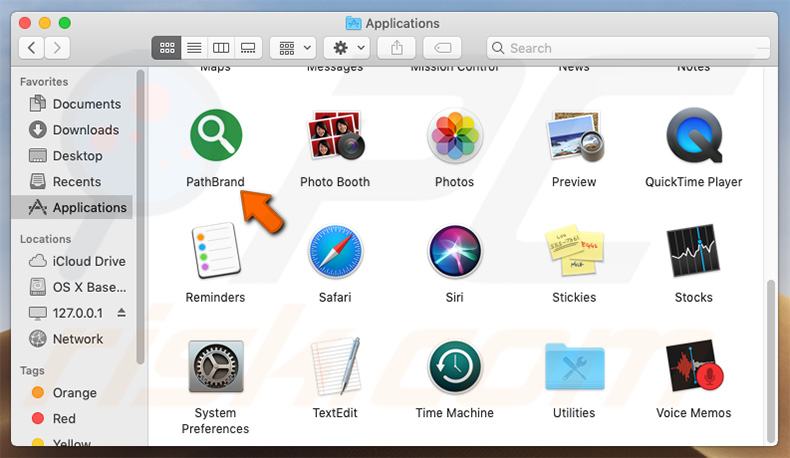
Jak wspomniano powyżej, PathBrand przekierowuje użytkowników na podejrzaną witrynę, która z kolei przekierowuje użytkowników do wyszukiwarki Google. Dlatego bez względu na domyślną wyszukiwarkę użytkownicy kończą wyszukiwanie w internecie za pośrednictwem Google. Inne niechciane aplikacje z tej rodziny adware promują wyszukiwarki internetowe Yahoo i Bing. Należy jednak pamiętać, że wszystkie z nich są legalne i nie mają nic wspólnego z tymi aplikacjami – dzieje się to prawdopodobnie w celu generowania ruchu i/lub zbierania różnych danych (zapytań wyszukiwania, adresów IP itp.) Jak wspomniano powyżej, potencjalnie niechciane aplikacje z dużym prawdopodobieństwem generują różne natrętne reklamy (kuponowe, banerowe, pop-up itp.). Reklamy tego typu zazwyczaj przekierowują do podejrzanych witryn, a nawet mogą uruchamiać skrypty, które pobierają inne potencjalnie niechciane/złośliwe aplikacje. Dlatego też klikanie ich jest ryzykowne i może prowadzić do infekcji komputerowych wysokiego ryzyka. Reklamy tego typu są często wyświetlane za pomocą różnych narzędzi, które umożliwiają umieszczanie treści graficznych innych firm, dlatego często zasłaniają treści stron internetowych, zmniejszając tym samym wrażenia przeglądania. Inną godną uwagi rzeczą jest śledzenie danych. Potencjalnie niechciane aplikacje często zapisują adresy IP, adresy odwiedzanych witryn, przeglądane strony, zapytania wyszukiwania i inne podobne informacje dotyczące aktywności przeglądania stron internetowych przez użytkownika. Zebrane dane prawdopodobnie zawierają dane osobowe. Jednak ważniejsze jest to, że programiści udostępniają je stronom trzecim (potencjalnie cyberprzestępcom). Osoby te nadużywają otrzymanych danych z zamiarem generowania przychodów, dlatego obecność aplikacji do śledzenia danych może prowadzić do poważnych problemów prywatności, a nawet kradzieży tożsamości. Aplikacje takie jak PathBrand powinny zostać wyeliminowane tak szybko, jak to możliwe.
| Nazwa | Potencjalnie niechciana aplikacja PathBrand |
| Typ zagrożenia | Malware Mac, wirus Mac |
| Nazwy wykrycia (PathBrand.app.zip) | Pełna lista (VirusTotal) |
| Objawy | Twój Mac stał się wolniejszy niż normalnie, widzisz niechciane reklamy pop-up, jesteś przekierowywany na podejrzane witryny. |
| Metody dystrybucji | Zwodnicze reklamy pop-up, instalatory bezpłatnego oprogramowania (sprzedaż wiązana), fałszywe instalatory flash player, pobrania plików torrent. |
| Zniszczenie | Śledzenie przeglądania Internetu (potencjalne problemy prywatności), wyświetlanie niechcianych reklam, przekierowania na podejrzane witryny, utrata prywatnych informacji. |
| Usuwanie |
Aby usunąć możliwe infekcje malware, przeskanuj komputer profesjonalnym oprogramowaniem antywirusowym. Nasi analitycy bezpieczeństwa zalecają korzystanie z Combo Cleaner. Pobierz Combo CleanerBezpłatny skaner sprawdza, czy twój komputer jest zainfekowany. Aby korzystać z w pełni funkcjonalnego produktu, musisz kupić licencję na Combo Cleaner. Dostępny jest 7-dniowy bezpłatny okres próbny. Combo Cleaner jest własnością i jest zarządzane przez RCS LT, spółkę macierzystą PCRisk. |
Internet jest pełen aplikacji adware (np. StudyDisplay, PDF Genie, 1 Click PDF), które są do siebie bardzo podobne. Te aplikacje prawdopodobnie oferują różne „przydatne funkcje". Jednak takie obietnice są jedynie próbą stworzenia wrażenia bycia uzasadnionymi/użytecznymi i nakłonienia użytkowników do instalacji. Prawdziwym i jedynym celem takich aplikacji jest pomoc deweloperom w generowaniu przychodów. W ten sposób niechciane aplikacje zamiast oferować użytkownikowi jakąkolwiek rzeczywistą wartość, powodują przekierowania, generują reklamy i zbierają informacje.
Jak zainstalowano PathBrand na moim komputerze?
Niektóre PUA mają oficjalne strony pobierania. Jednak większość z nich jest rozsyłana za pomocą metody „sprzedaży wiązanej" i natrętnych metod reklamowych. „Sprzedaż wiązana" jest zasadniczo potajemną instalacją aplikacji innych firm wraz ze zwykłym oprogramowaniem. Programiści wiedzą, że zdecydowana większość użytkowników spieszy się z procesami pobierania/instalacji i pomija większość ich kroków. Z tego powodu „dołączone" aplikacje są ukryte za „Niestandardowymi"/"Zaawansowanymi" (lub innymi sekcjami) procesów pobierania/instalacji. Nieostrożne klikanie różnych reklam, a także pośpiech i pomijanie kroków pobierania/instalacji narażają system na ryzyko różnych infekcji i zagrażają prywatności użytkownika.
Jak uniknąć instalacji potencjalnie niechcianych aplikacji?
Aby temu zapobiec, użytkownicy muszą być bardzo ostrożni podczas przeglądania Internetu i pobierania/instalowania oprogramowania. Należy pamiętać, że natrętne reklamy zazwyczaj wyglądają zupełnie poprawnie, ponieważ programiści inwestują wiele zasobów w ich projektowanie. Takie reklamy często przekierowują na podejrzane strony (np. z pornografią, randkami dla dorosłych, hazardem itp.). Oznacza to, że ich odróżnienie jest łatwe. W przypadku takich reklam/przekierowań użytkownicy powinni usunąć wszystkie podejrzane aplikacje i wtyczki przeglądarki. Ponadto zdecydowanie zalecamy zwracanie szczególnej uwagi na procesy pobierania/instalacji. Zawsze uważnie analizuj każdy krok, używając „Niestandardowych" lub „Zaawansowanych" ustawień. Robiąc to, zrezygnuj z ofert pobrania/instalacji dodatkowo dołączonych aplikacji. Zaleca się pobieranie aplikacji wyłącznie z oficjalnych źródeł, najlepiej przy użyciu bezpośrednich linków do pobierania. Oszuści często zarabiają na zewnętrznych narzędziach pobierania/instalacji, promując („dołączając") nieuczciwe aplikacje. Dlatego takie narzędzia nie powinny być używane. Kluczem do bezpieczeństwa komputera jest ostrożność. Jeśli twój komputer jest już zainfekowany PathBrand, zalecamy uruchomienie skanowania za pomocą Combo Cleaner Antivirus dla Windows, aby automatycznie wyeliminować to adware.
Pliki wykonywalne adware i pliki PathBrand:
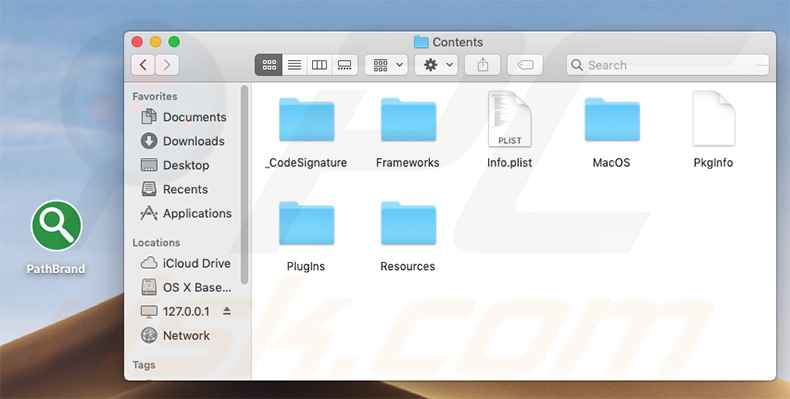
Natychmiastowe automatyczne usunięcie malware:
Ręczne usuwanie zagrożenia może być długim i skomplikowanym procesem, który wymaga zaawansowanych umiejętności obsługi komputera. Combo Cleaner to profesjonalne narzędzie do automatycznego usuwania malware, które jest zalecane do pozbycia się złośliwego oprogramowania. Pobierz je, klikając poniższy przycisk:
POBIERZ Combo CleanerPobierając jakiekolwiek oprogramowanie wyszczególnione na tej stronie zgadzasz się z naszą Polityką prywatności oraz Regulaminem. Aby korzystać z w pełni funkcjonalnego produktu, musisz kupić licencję na Combo Cleaner. Dostępny jest 7-dniowy bezpłatny okres próbny. Combo Cleaner jest własnością i jest zarządzane przez RCS LT, spółkę macierzystą PCRisk.
Szybkie menu:
- Czym jest PathBrand?
- KROK 1. Usuwanie plików i folderów powiązanych z PathBrand z OSX.
- KROK 2. Usuwanie reklam PathBrand z Safari.
- KROK 3. Usuwanie adware PathBrand z Google Chrome.
- KROK 4. Usuwanie reklam PathBrand z Mozilla Firefox.
Film pokazujący, jak usunąć adware PathBrand przy użyciu Combo Cleaner:
Usuwanie adware PathBrand:
Usuwanie potencjalnie niechcianych aplikacji powiązanych z PathBrand z twojego folderu "Aplikacje":

Kliknij ikonę Finder. W oknie Finder wybierz "Aplikacje". W folderze aplikacji poszukaj "MPlayerX", "NicePlayer" lub innych podejrzanych aplikacji i przenieś je do Kosza. Po usunięciu potencjalnie niechcianych aplikacji, które powodują reklamy internetowe, przeskanuj swój Mac pod kątem wszelkich pozostałych niepożądanych składników.
POBIERZ narzędzie do usuwania złośliwego oprogramowania
Combo Cleaner sprawdza, czy twój komputer został zainfekowany. Aby korzystać z w pełni funkcjonalnego produktu, musisz kupić licencję na Combo Cleaner. Dostępny jest 7-dniowy bezpłatny okres próbny. Combo Cleaner jest własnością i jest zarządzane przez RCS LT, spółkę macierzystą PCRisk.
Usuwanie plików i folderów powiązanych z potencjalnie niechciana aplikacja pathbrand:

Kliknij ikonę Finder na pasku menu, wybierz Idź i kliknij Idź do Folderu...
 Poszukaj plików wygenerowanych przez adware w folderze /Library/LaunchAgents:
Poszukaj plików wygenerowanych przez adware w folderze /Library/LaunchAgents:

W pasku Przejdź do Folderu... wpisz: /Library/LaunchAgents
 W folderze "LaunchAgents" poszukaj wszelkich ostatnio dodanych i podejrzanych plików oraz przenieś je do Kosza. Przykłady plików wygenerowanych przez adware - "installmac.AppRemoval.plist", "myppes.download.plist", "mykotlerino.ltvbit.plist", "kuklorest.update.plist" itd. Adware powszechnie instaluje wiele plików z tym samym rozszerzeniem.
W folderze "LaunchAgents" poszukaj wszelkich ostatnio dodanych i podejrzanych plików oraz przenieś je do Kosza. Przykłady plików wygenerowanych przez adware - "installmac.AppRemoval.plist", "myppes.download.plist", "mykotlerino.ltvbit.plist", "kuklorest.update.plist" itd. Adware powszechnie instaluje wiele plików z tym samym rozszerzeniem.
 Poszukaj plików wygenerowanych przez adware w folderze /Library/Application Support:
Poszukaj plików wygenerowanych przez adware w folderze /Library/Application Support:

W pasku Przejdź do Folderu... wpisz: /Library/Application Support

W folderze "Application Support" sprawdź wszelkie ostatnio dodane i podejrzane foldery. Przykładowo "MplayerX" lub "NicePlayer" oraz przenieś te foldery do Kosza..
 Poszukaj plików wygenerowanych przez adware w folderze ~/Library/LaunchAgents:
Poszukaj plików wygenerowanych przez adware w folderze ~/Library/LaunchAgents:

W pasku Przejdź do Folderu... i wpisz: ~/Library/LaunchAgents

W folderze "LaunchAgents" poszukaj wszelkich ostatnio dodanych i podejrzanych plików oraz przenieś je do Kosza. Przykłady plików wygenerowanych przez adware - "installmac.AppRemoval.plist", "myppes.download.plist", "mykotlerino.ltvbit.plist", "kuklorest.update.plist" itp. Adware powszechnie instaluje szereg plików z tym samym rozszerzeniem.
 Poszukaj plików wygenerowanych przez adware w folderze /Library/LaunchDaemons:
Poszukaj plików wygenerowanych przez adware w folderze /Library/LaunchDaemons:

W pasku Przejdź do Folderu... wpisz: /Library/LaunchDaemons
 W folderze "LaunchDaemons" poszukaj wszelkich podejrzanych plików. Przykładowo: "com.aoudad.net-preferences.plist", "com.myppes.net-preferences.plist", "com.kuklorest.net-preferences.plist", "com.avickUpd.plist" itp. oraz przenieś je do Kosza.
W folderze "LaunchDaemons" poszukaj wszelkich podejrzanych plików. Przykładowo: "com.aoudad.net-preferences.plist", "com.myppes.net-preferences.plist", "com.kuklorest.net-preferences.plist", "com.avickUpd.plist" itp. oraz przenieś je do Kosza.
 Przeskanuj swój Mac za pomocą Combo Cleaner:
Przeskanuj swój Mac za pomocą Combo Cleaner:
Jeśli wykonałeś wszystkie kroki we właściwej kolejności, twój Mac powinien być wolny od infekcji. Aby mieć pewność, że twój system nie jest zainfekowany, uruchom skanowanie przy użyciu programu Combo Cleaner Antivirus. Pobierz GO TUTAJ. Po pobraniu pliku kliknij dwukrotnie instalator combocleaner.dmg, w otwartym oknie przeciągnij i upuść ikonę Combo Cleaner na górze ikony aplikacji. Teraz otwórz starter i kliknij ikonę Combo Cleaner. Poczekaj, aż Combo Cleaner zaktualizuje bazę definicji wirusów i kliknij przycisk "Start Combo Scan" (Uruchom skanowanie Combo).

Combo Cleaner skanuje twój komputer Mac w poszukiwaniu infekcji malware. Jeśli skanowanie antywirusowe wyświetla "nie znaleziono żadnych zagrożeń" - oznacza to, że możesz kontynuować korzystanie z przewodnika usuwania. W przeciwnym razie, przed kontynuowaniem zaleca się usunięcie wszystkich wykrytych infekcji.

Po usunięciu plików i folderów wygenerowanych przez adware, kontynuuj w celu usunięcia złośliwych rozszerzeń ze swoich przeglądarek internetowych.
Usuwanie strony domowej i domyślnej wyszukiwarki potencjalnie niechciana aplikacja pathbrand z przeglądarek internetowych:
 Usuwanie złośliwych rozszerzeń z Safari:
Usuwanie złośliwych rozszerzeń z Safari:
Usuwanie rozszerzeń powiązanych z potencjalnie niechciana aplikacja pathbrand z Safari:

Otwórz przeglądarkę Safari. Z paska menu wybierz "Safari" i kliknij "Preferencje...".

W oknie "Preferencje" wybierz zakładkę "Rozszerzenia" i poszukaj wszelkich ostatnio zainstalowanych oraz podejrzanych rozszerzeń. Po ich zlokalizowaniu kliknij znajdujących się obok każdego z nich przycisk „Odinstaluj". Pamiętaj, że możesz bezpiecznie odinstalować wszystkie rozszerzenia ze swojej przeglądarki Safari – żadne z nich nie ma zasadniczego znaczenia dla jej prawidłowego działania.
- Jeśli w dalszym ciągu masz problemy z niechcianymi przekierowaniami przeglądarki oraz niechcianymi reklamami - Przywróć Safari.
 Usuwanie złośliwych wtyczek z Mozilla Firefox:
Usuwanie złośliwych wtyczek z Mozilla Firefox:
Usuwanie dodatków powiązanych z potencjalnie niechciana aplikacja pathbrand z Mozilla Firefox:

Otwórz przeglądarkę Mozilla Firefox. W prawym górnym rogu ekranu kliknij przycisk "Otwórz Menu" (trzy linie poziome). W otwartym menu wybierz "Dodatki".

Wybierz zakładkę "Rozszerzenia" i poszukaj ostatnio zainstalowanych oraz podejrzanych dodatków. Po znalezieniu kliknij przycisk "Usuń" obok każdego z nich. Zauważ, że możesz bezpiecznie odinstalować wszystkie rozszerzenia z przeglądarki Mozilla Firefox – żadne z nich nie ma znaczącego wpływu na jej normalne działanie.
- Jeśli nadal doświadczasz problemów z przekierowaniami przeglądarki oraz niechcianymi reklamami - Przywróć Mozilla Firefox.
 Usuwanie złośliwych rozszerzeń z Google Chrome:
Usuwanie złośliwych rozszerzeń z Google Chrome:
Usuwanie dodatków powiązanych z potencjalnie niechciana aplikacja pathbrand z Google Chrome:

Otwórz Google Chrome i kliknij przycisk "Menu Chrome" (trzy linie poziome) zlokalizowany w prawym górnym rogu okna przeglądarki. Z rozwijanego menu wybierz "Więcej narzędzi" oraz wybierz "Rozszerzenia".

W oknie "Rozszerzenia" poszukaj wszelkich ostatnio zainstalowanych i podejrzanych dodatków. Po znalezieniu kliknij przycisk "Kosz" obok każdego z nich. Zauważ, że możesz bezpiecznie odinstalować wszystkie rozszerzenia z przeglądarki Google Chrome – żadne z nich nie ma znaczącego wpływu na jej normalne działanie.
- Jeśli nadal doświadczasz problemów z przekierowaniami przeglądarki oraz niechcianymi reklamami - PrzywróćGoogle Chrome.
Udostępnij:

Tomas Meskauskas
Ekspert ds. bezpieczeństwa, profesjonalny analityk złośliwego oprogramowania
Jestem pasjonatem bezpieczeństwa komputerowego i technologii. Posiadam ponad 10-letnie doświadczenie w różnych firmach zajmujących się rozwiązywaniem problemów technicznych i bezpieczeństwem Internetu. Od 2010 roku pracuję jako autor i redaktor Pcrisk. Śledź mnie na Twitter i LinkedIn, aby być na bieżąco z najnowszymi zagrożeniami bezpieczeństwa online.
Portal bezpieczeństwa PCrisk jest prowadzony przez firmę RCS LT.
Połączone siły badaczy bezpieczeństwa pomagają edukować użytkowników komputerów na temat najnowszych zagrożeń bezpieczeństwa w Internecie. Więcej informacji o firmie RCS LT.
Nasze poradniki usuwania malware są bezpłatne. Jednak, jeśli chciałbyś nas wspomóc, prosimy o przesłanie nam dotacji.
Przekaż darowiznęPortal bezpieczeństwa PCrisk jest prowadzony przez firmę RCS LT.
Połączone siły badaczy bezpieczeństwa pomagają edukować użytkowników komputerów na temat najnowszych zagrożeń bezpieczeństwa w Internecie. Więcej informacji o firmie RCS LT.
Nasze poradniki usuwania malware są bezpłatne. Jednak, jeśli chciałbyś nas wspomóc, prosimy o przesłanie nam dotacji.
Przekaż darowiznę
▼ Pokaż dyskusję